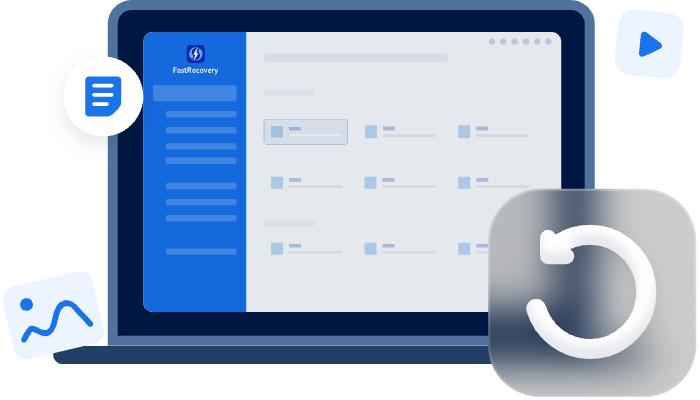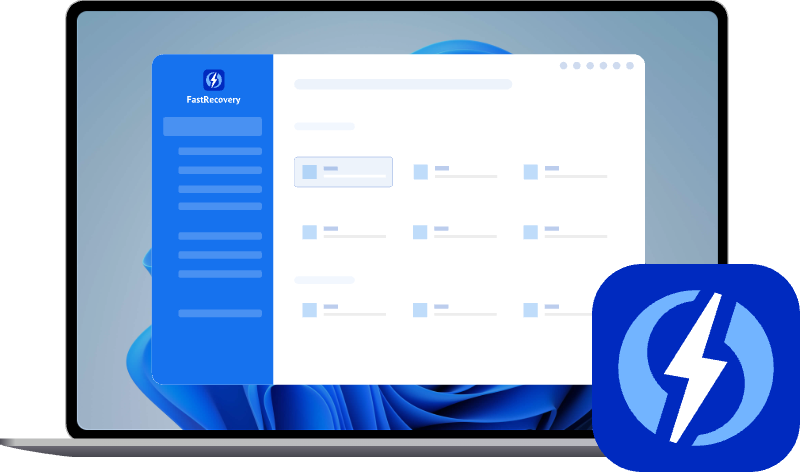Carte SD endommagée, que faire ? Solutions complètes
Carte SD illisible ou endommagée ? Pas de panique. Cet article vous explique les différents types de problèmes, comment les réparer efficacement et comment récupérer les fichiers importants avec un outil fiable. Solutions simples et accessibles à tous.
Vous insérez votre carte SD dans votre appareil photo ou votre ordinateur, mais rien ne se passe ? Elle n’est pas détectée, les fichiers sont introuvables ou un message d’erreur s’affiche ? Rassurez-vous, ce problème est courant, et il existe plusieurs façons de le résoudre. Une carte SD peut être endommagée pour différentes raisons, mais cela ne veut pas forcément dire que vos données sont perdues à jamais.
Dans cet article, nous allons vous expliquer les types de pannes fréquentes sur une carte SD, comment tenter de la réparer, et surtout comment récupérer vos fichiers importants. Pas besoin d’être un expert en informatique, les solutions proposées sont simples à suivre, même pour les débutants.
Types de problème d'une carte SD endommagée
Avant de chercher à réparer une carte SD, il faut identifier le type de panne. Voici les symptômes les plus fréquents que vous pouvez rencontrer :
- Carte SD non détectée : L’ordinateur ou l’appareil photo ne reconnaît pas la carte, rien ne s’affiche.
- Message d’erreur : "Veuillez formater le disque", "Carte SD endommagée" ou "Impossible de lire la carte".
- Fichiers disparus : Certains dossiers sont vides ou vos photos ont disparu sans raison.
- Lecture/écriture impossible : Vous ne pouvez plus copier, supprimer ou modifier des fichiers.
- Formatage accidentel : La carte a été formatée par erreur et toutes les données semblent perdues.
- Carte SD illisible sur certains appareils : La carte fonctionne sur un appareil mais pas sur un autre.
Connaître le type d’erreur aide à choisir la bonne méthode de réparation ou de récupération.
Comment réparer une carte SD endommagée ?
Il existe plusieurs méthodes simples pour tenter de réparer une carte SD endommagée. Elles ne demandent pas de connaissances techniques particulières et peuvent suffire à remettre la carte en état de fonctionnement. Avant d’essayer des solutions complexes, testez ces options une par une.
1. Essayer un autre lecteur ou port USB
Il est possible que le problème vienne du lecteur ou du port USB plutôt que de la carte elle-même. Un port endommagé, poussiéreux ou instable peut empêcher la lecture correcte de la carte. Tester la carte sur un autre appareil permet d’écarter cette possibilité.
1. Retirez la carte SD de son lecteur et nettoyez délicatement les contacts dorés avec un chiffon sec.
2. Branchez-la sur un autre port USB de votre ordinateur ou utilisez un autre lecteur de carte.
3. Essayez de l’insérer dans un autre appareil compatible (appareil photo, smartphone avec adaptateur).
4. Vérifiez si la carte est détectée et si les fichiers sont accessibles.
2. Désactiver la protection en écriture
Certaines cartes SD possèdent un petit interrupteur sur le côté qui bloque l’écriture. Si cet interrupteur est activé, il est impossible d’écrire, supprimer ou formater les fichiers, ce qui peut donner l’impression que la carte est endommagée.
1. Retirez la carte de votre appareil ou lecteur.
2. Repérez l’interrupteur sur le côté de la carte (souvent marqué “Lock”).
3. Faites-le glisser dans la position opposée pour désactiver la protection.
4. Réinsérez la carte et essayez d’y copier ou supprimer un fichier.
Si votre carte ne possède pas d’interrupteur Lock sur le côté, il existe d'autres méthodes logicielles pour désactiver cette protection. Voici comment procéder simplement.
1. Connectez la carte SD à votre PC à l’aide d’un lecteur compatible.
2. Appuyez sur les touches Windows + R, tapez "cmd", puis appuyez sur Ctrl + Maj + Entrée.
3. Dans la fenêtre noire, tapez diskpart puis appuyez sur Entrée.
4. Tapez list disk pour afficher les disques détectés par le système.
5. Repérez votre carte SD dans la liste (en fonction de sa taille), puis tapez select disk X (remplacez X par le numéro correspondant à la carte).
6. Tapez attributes disk clear readonly, puis appuyez sur Entrée pour supprimer la protection en écriture.
7. Fermez la fenêtre une fois l'opération terminée. Essayez maintenant d'accéder ou de formater la carte SD.
3. Réparer la carte avec CHKDSK
Windows propose un outil intégré qui peut détecter et corriger automatiquement des erreurs logiques sur la carte SD. Si la carte est détectée mais illisible, CHKDSK peut parfois restaurer l’accès.
1. Branchez la carte SD à votre ordinateur via un lecteur.
2. Appuyez sur les touches Win + X, puis cliquez sur “Invite de commandes (admin)”.
3. Tapez la commande chkdsk C: /f (remplacez C par la lettre correspondant à votre carte).
4. Appuyez sur Entrée et attendez que le système analyse et répare les erreurs.
5. Une fois l’analyse terminée, essayez de rouvrir la carte dans l’explorateur.
4. Attribuer une lettre de lecteur
Si la carte SD n’apparaît pas dans l’explorateur de fichiers mais est visible dans la gestion des disques, il se peut qu’aucune lettre de lecteur ne lui ait été attribuée. L'ajout manuel d'une lettre peut suffire à la faire apparaître.
1. Ouvrez le menu Démarrer avec clic droit et sélectionnez “Gestion des disques”.
2. Trouvez votre carte SD dans la liste des disques disponibles.
3. Faites un clic droit dessus, puis cliquez sur “Modifier la lettre et les chemins d’accès au lecteur”.
4. Cliquez sur “Ajouter”, choisissez une lettre libre (par exemple F ou G), puis cliquez sur OK.
5. Retournez dans l’explorateur de fichiers pour vérifier si la carte est maintenant accessible.
5. Formater la carte SD
Lorsque la carte est reconnue mais inutilisable, un formatage peut corriger les erreurs internes et la rendre de nouveau fonctionnelle. Attention : toutes les données seront effacées. Il est conseillé de tenter d’abord une récupération avant de formater.
1. Branchez la carte SD à votre ordinateur.
2. Faites un clic droit sur l’icône de la carte dans l’explorateur de fichiers.
3. Sélectionnez “Formater”, choisissez un système de fichiers (FAT32 ou exFAT selon la capacité).
4. Cochez l’option “Formatage rapide” puis cliquez sur “Démarrer”.
5. Une fois le formatage terminé, vérifiez si la carte fonctionne correctement.
Carte SD endommagée : Comment récupérer les données ?
Si aucune des solutions ne permet de réparer votre carte SD, vous pouvez toujours essayer un logiciel de récupération de données, pour au moins récupérer vos données précieuses. Pour cela, AOMEI FastRecovery est une excellente solution.
Ce logiciel de récupération de données est conçu pour aider les utilisateurs à retrouver facilement leurs fichiers perdus. Il prend en charge les systèmes Windows 11, 10, 8, 7, et fonctionne avec tous types de supports amovibles : carte SD, micro SD, SDXC, clés USB, disques durs, etc. Vous pouvez récupérer une grande variété de fichiers, par exemple récupérer des photos JPG, PNG, RAW, vidéos MP4, AVI, MOV, documents Word, Excel, PDF, fichiers audio, archives ZIP/RAR, etc.
L’interface est claire, et même les débutants peuvent l’utiliser sans difficulté. Le moteur d'analyse est rapide et puissant, capable de retrouver les fichiers même après suppression, formatage ou corruption. Vous pouvez l’essayer gratuitement en cliquant sur le bouton ci-dessous, puis suivre les étapes ci-dessous.
1. Lancez AOMEI FastRecovery après installation sur votre ordinateur. Sélectionnez la carte SD dans la liste des périphériques détectés. Cliquez sur “Analyser” pour lancer une recherche approfondie.
2. Le logiciel commence par défaut une analyse rapide, une fois le scan terminé, parcourez les fichiers trouvés. Vous pouvez prévisualiser les fichiers avant de récupérer pour vérifier son intégrité.
3. Cochez les fichiers que vous souhaitez récupérer. Cliquez sur “Récupérer” et enregistrez-les sur un autre support.
Conclusion
Une carte SD endommagée n’est pas forcément synonyme de perte définitive. En identifiant le type de problème, vous pouvez tester différentes solutions pour réparer la carte ou récupérer vos données. Ne vous précipitez pas pour formater : essayez d’abord de récupérer vos fichiers avec un logiciel comme AOMEI FastRecovery. Cela vous évitera bien des regrets, surtout si vos souvenirs ou documents importants y sont stockés.
Gardez aussi en tête que la prévention est importante : pensez à sauvegarder régulièrement vos fichiers et à éjecter la carte correctement avant de la retirer.